Wenn Sie mit der erzeugten Reihenfolge zufrieden sind, können Sie mit der rechten Maustaste klicken, Fertig wählen, erneut mit der rechten Maustaste klicken und Biegereihenfolge abschließenwählen. Sie können auch zwei Mal hintereinander ESC drücken. Dies entspricht der Auswahl von Fertig und Biegereihenfolge abschließen im Kontextmenü.
Zu Übungszwecken wird die soeben erstellte gerichtete Reihenfolge nicht beibehalten.
- Klicken Sie mit der rechten Maustaste, und wählen Sie im Kontextmenü Alle Überschreibungen entfernen. Beachten Sie, dass die grünen Quadrate wieder als gelbe Kreise angezeigt werden und die Nummerierungsreihenfolge auf die ursprünglich durch Autodesk Inventor erzeugte Sortierung zurückgesetzt wird.
- Klicken Sie erneut mit der rechten Maustaste, und wählen Sie im Kontextmenü Sequenzielle Neusortierung.
Bei der sequenziellen Neusortierung können Sie Biegungen manuell in der Reihenfolge auswählen, in der diese gefertigt werden müssen.
- Klicken Sie auf jede zweite Biegung, angefangen bei der obersten Biegung. Beachten Sie, dass der gelbe Kreis nach der Auswahl einer Biegung wieder als grünes Quadrat angezeigt wird. Die Nummern werden entsprechend der ausgewählten Reihenfolge geändert. Klicken Sie auf zwei oder drei weitere Biegungen, bis Sie mit dieser Vorgehensweise vertraut sind.
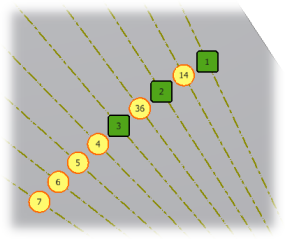
Wie bereits erwähnt, können Sie durch zweimaliges Drücken von ESC oder durch Auswahl von Fertig und Biegereihenfolge abschließen im Kontextmenü die Neusortierung beenden, wenn Sie mit der Reihenfolge zufrieden sind.
- In dieser Übung klicken Sie erneut mit der rechten Maustaste, und wählen im Kontextmenü erst Alle Überschreibungen entfernen und dann Biegereihenfolge abschließen.
Im nächsten Schritt konvertieren Sie auf der Abwicklung skizzierte Linien in dekorative Mittellinien.